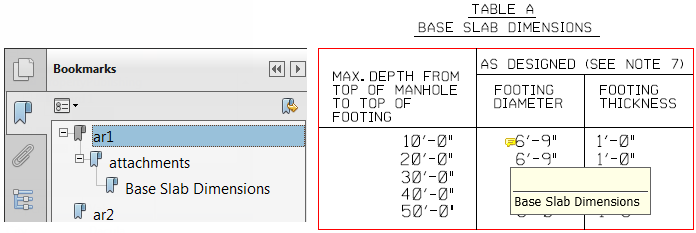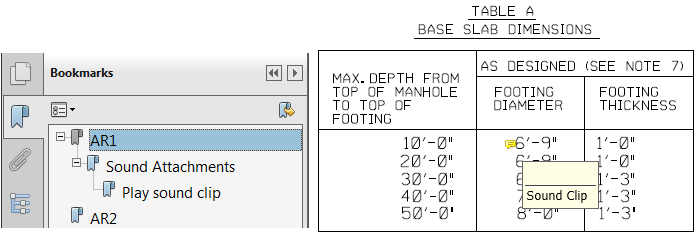Anexos
Usando anexos, você pode encaixar arquivos, som, e filmes dentro de um documento PDF.
Anexos do arquivo
Esta feição deixa você anexar e encaixar arquivos dentro de um documento PDF. Os arquivos anexados podem ser arquivos de texto, arquivos de HTML, arquivos de Microsoft Word, ou mesmo planilhas de Microsoft Excel. Para todos os anexos, você deve ajustar a palavra-chave do action_item ao anexo. A palavra-chave do action_name especificar um nome exclusivo para o anexo e também dica de ferramenta como um dica de ferramenta quando você pausa o mouse sobre o anexo.
Quando você cria um anexo do arquivo, você deve ajustar a palavra-chave do action_type ao file_attachment. A palavra-chave do action_spec especifica a especificação do arquivo para o anexo. O software define uma região retangular com um ícone de post-it, de modo que você possa fazer duplo clique no ícone para ver o arquivo anexado. Quando você faz duplo clique no ícone, o aplicativo associado com a extensão do anexo (tipo mime) exibe o anexo. O aplicativo do visor pode afixar uma mensagem de diálogo de advertência sobre anexos potencialmente inseguros.
O tamanho do ícone de post-it permanece o mesmo tamanho mesmo que o fator do zoom da visualização seja maior que 100%. Você pode reduzir proporcionalmente o tamanho do ícone ajustando o fator do zoom menos de 100%. Este comportamento poderia lhe sugerir que o ícone não é parte do desenho.
A seguinte tabela exibe valores exigidos/padrão para as palavras-chaves da ação quando você cria um anexo do arquivo.
| Palavra-chave | Valor | Valor padrão |
|---|---|---|
| action_item | ANEXO | Necessário |
| action_name | Nome exclusivo para o anexo. | Este valor for exigido e usado como o dica de ferramenta quando você pausa o mouse sobre o ícone. |
| action_type | FILE_ATTACHMENT | Necessário |
| action_spec | Especificação de arquivo | Necessário |
| action_range | ELEMENT_RANGE | CELL_RANGE | ELEMENT_RANGE |
| action_instance | SINGLE_INSTANCE | SINGLE_INSTANCE |
Exemplo:
! Anexe um arquivo de HTML e crie um marcador. ! if ((sheet_name eq "AR1") and (color eq 7) and (weight eq 2)) then ! Anexo do arquivo action_item = attachment action_name = "Base Slab Dimensions" action_type = FILE_ATTACHMENT action_spec = "c:\manhole\slab.htm" action_item = bookmark action_name = "Base Slab Dimensions" action_type = AREA_OF_INTEREST action_spec = "./attachments" endif
O exemplo do script do desenho acima cria o seguintes anexo e marcador do arquivo.
Anexos de filme e som
Esta feição deixa você anexar e encaixar arquivos do filme e do som dentro de um documento PDF. Para todos os anexos, você deve ajustar a palavra-chave do action_item ao anexo. A palavra-chave do action_name especifica um nome exclusivo para o anexo e também serve como um dica de ferramenta. A dica de ferramenta aparece quando você pausa o mouse sobre o anexo.
Quando você cria um anexo de som, você deve definir a palavra-chave de action_type para sound_attachment. Para anexos de filme, você define a palavra-chave action_type para movie_attachment.
A palavra-chave action_spec especifica a especificação do arquivo para o arquivo de som ou filme. O software define uma região retangular com um ícone, de modo que você possa fazer duplo clique no ícone para jogar o arquivo anexado. Fazer duplo clique no ícone traz acima um aplicativo externo das multimídias para rodar o filme ou tocar o som. Acrobat Viewer chama o aplicativo externo baseado no tipo mime associado com a extensão de arquivo do anexo. O aplicativo de Acrobat Viewer pode afixar uma mensagem de diálogo de advertência sobre anexos potencialmente inseguros.
A seguinte tabela exibe exigido/valores padrão para as palavras-chaves da ação quando você cria um anexo do filme/som.
| Palavra-chave | Valor | Valor padrão |
|---|---|---|
| action_item | ANEXO | Necessário |
| action_name | Nome exclusivo para o anexo. | Este valor for exigido e usado como o dica de ferramenta quando você pausa o mouse sobre o ícone. |
| action_type | MOVIE_ATTACHMENT / SOUND_ATTACHMENT | Necessário |
| action_spec | Especificação do arquivo do filme/som | Necessário |
| action_range | ELEMENT_RANGE | CELL_RANGE | ELEMENT_RANGE |
| action_instance | SINGLE_INSTANCE | SINGLE_INSTANCE |
Exemplo:
! Anexe um arquivo de som e crie um marcador. ! if ((type eq line) and (color eq 8) and (weight eq 2)) then ! Anexo de som action_item = attachment action_name = "Sound Clip" action_type = SOUND_ATTACHMENT action_spec = "d:\manhole\dave.wav" ! Crie um marcador para o arquivo de som. action_item = bookmark action_name = "Play sound clip" action_type = AREA_OF_INTEREST action_spec = "./Sound Attachments" endif
O exemplo do script do desenho acima cria o seguinte Anexo de som e marcador.